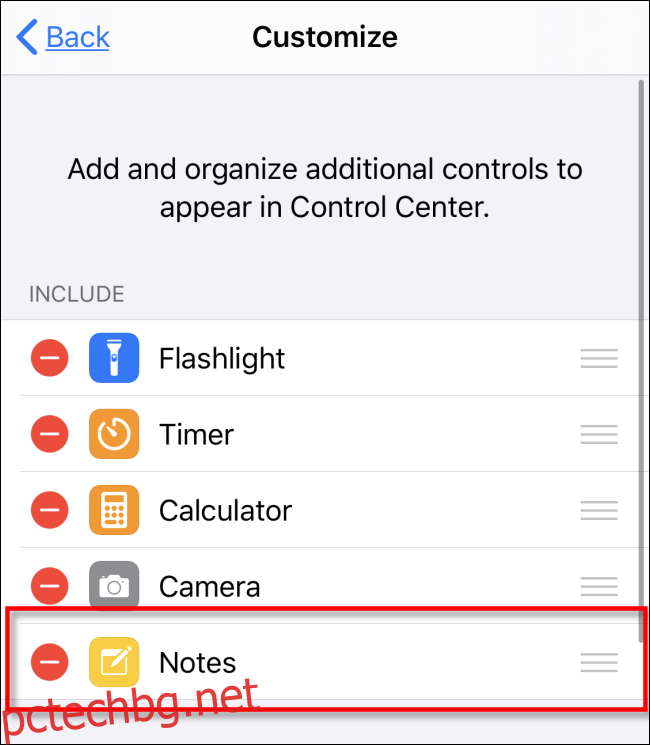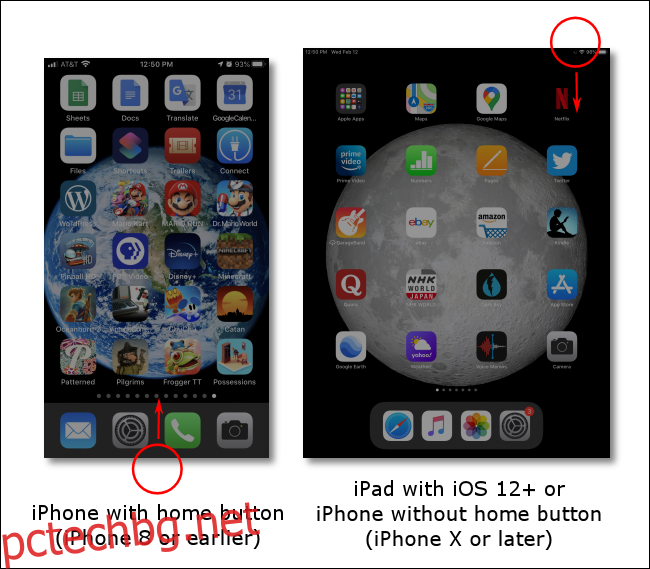Ако искате да улавяте идеи в движение, приложението Notes на Apple е прекрасен начин да го направите. Когато ви хрумне страхотна идея, може да се почувствате твърде много бъркане, за да намерите и стартирате приложението на вашето устройство. За щастие има лесен начин за бърз достъп до бележки с помощта на пряк път в Центъра за управление.
Съдържание
Как да стартирате Центъра за управление
Центърът за управление е колекция от преки пътища към често използвани задачи, като например регулиране на яркостта на екрана, силата на звука, възпроизвеждането на песни и др. Той също така служи като начин за бързо стартиране на функции като включване на фенерчето или правене на снимка.
В следващата стъпка ще добавим пряк път за стартиране на Notes. Но първо, ето как да стартирате самия Control Center.
iPhone X или по-нов/iPad с iOS 12 или по-нова версия: Плъзнете надолу от горния десен ъгъл на екрана.
iPhone 8 или по-стара версия/iPad с iOS 11 или по-стара версия: Плъзнете нагоре от долната част на екрана. (Центърът за управление се появи за първи път в iOS 7).
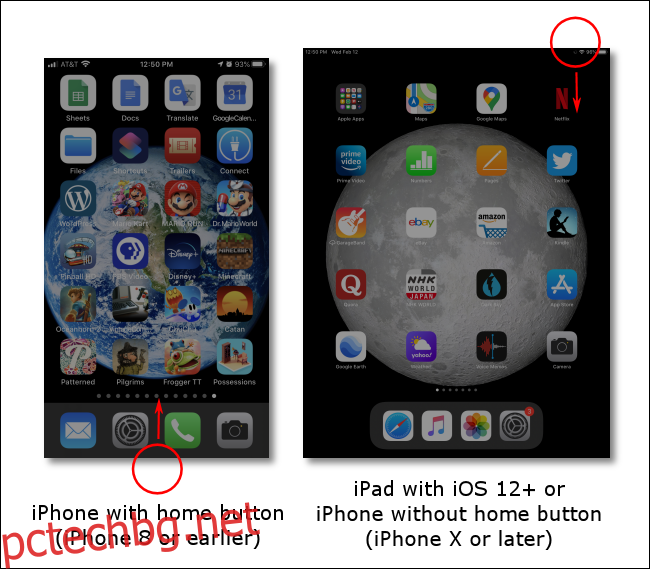
Едно от най-удобните неща за Control Center е, че можете да го стартирате дори без да отключвате устройството, което прави достъпа до вашите преки пътища много по-бърз.
Добавете пряк път към бележки към Центъра за управление
За да стартирате бързо бележки на вашето устройство, ще добавим пряк път към приложението в Центъра за управление. Ето как да го направите.
Отворете Настройки, превъртете надолу по списъка, докато намерите Център за управление и след това го докоснете.
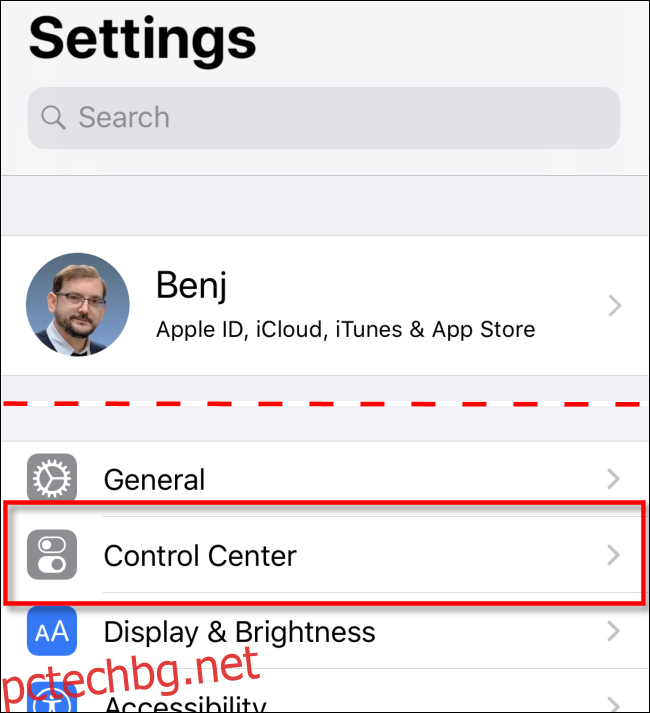
В Центъра за управление докоснете „Персонализиране на контролите“.
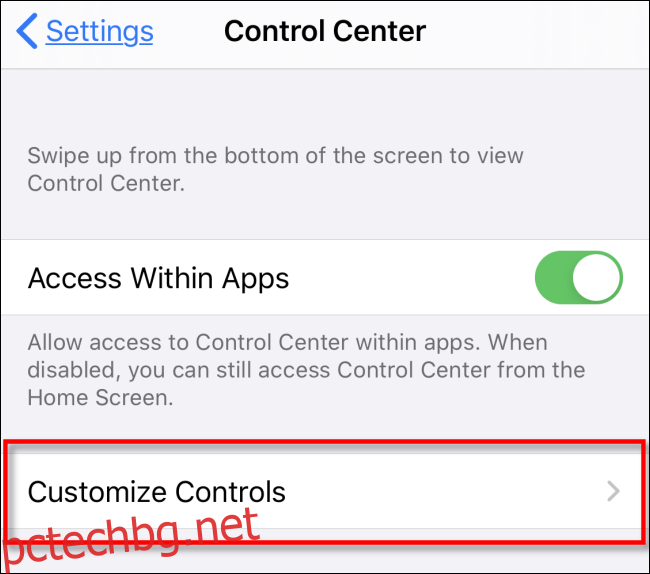
Ще ви бъде представен списък с функции, които можете да изберете да добавите към Центъра за управление.
Превъртете надолу до опцията „Бележки“ и я докоснете.
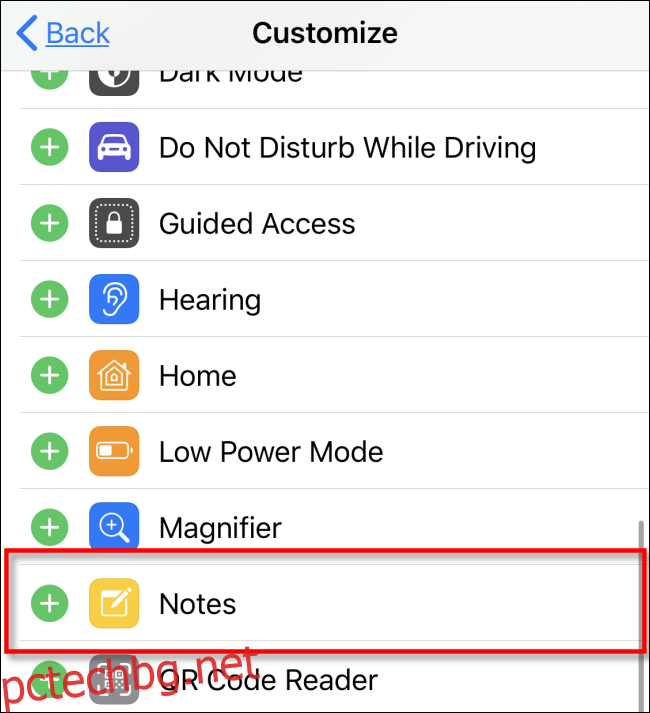
Иконата за бележки ще бъде добавена към списъка „Включване“ в горната част на екрана. Можете да промените реда на иконите в Центъра за управление, като ги пренаредите в този списък.
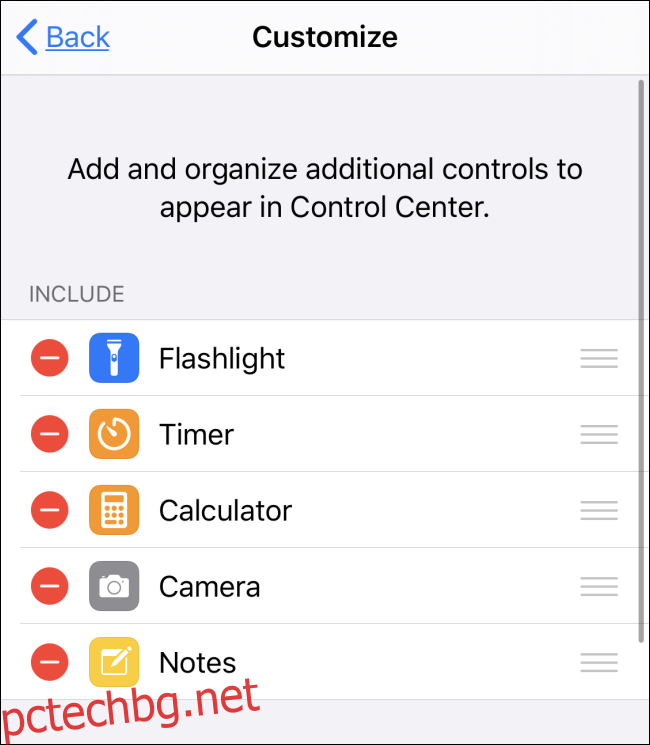
Сега напуснете Настройки, като се върнете към началния екран или друго приложение.
Плъзнете ръба на екрана, за да стартирате Control Center (вижте инструкциите по-горе). Трябва да видите иконата за бележки (която изглежда като малък бележник с молив) на екрана.
Докоснете иконата на Бележки, за да я стартирате.
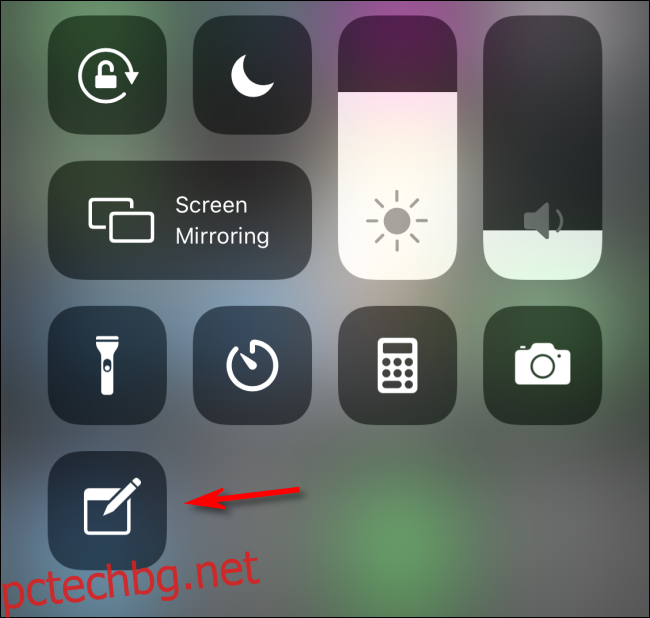
Приложението Notes ще се отвори на екрана. Започнете да пишете.
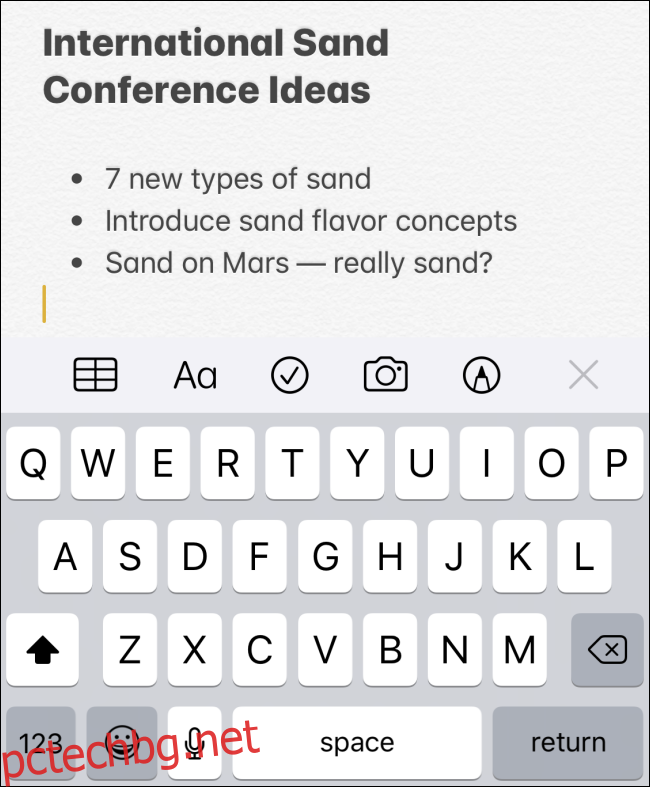
Всеки път, когато искате бързо да запишете бележка, стартирайте Control Center, като плъзнете по екрана, докоснете иконата на Бележки и веднага ще бъдете отведени до приложението.
По подразбиране Control Center ви позволява да пишете нови бележки дори когато устройството е заключено. Съществуващите бележки не са достъпни, освен ако не отключите устройството с вашата парола. За да промените тези настройки, посетете Настройки > Бележки > Достъп до бележки от заключен екран.
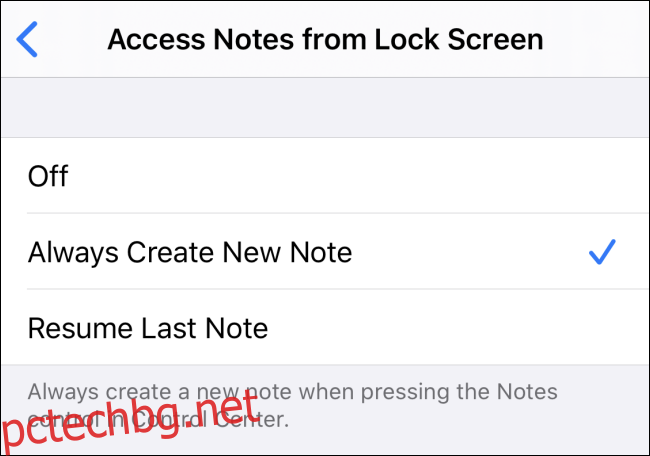
Как да премахнете бележки от Центъра за управление
Ако искате да премахнете бележки от вашия контролен център, следвайте тези стъпки.
Придвижете се до Настройки > Център за управление.
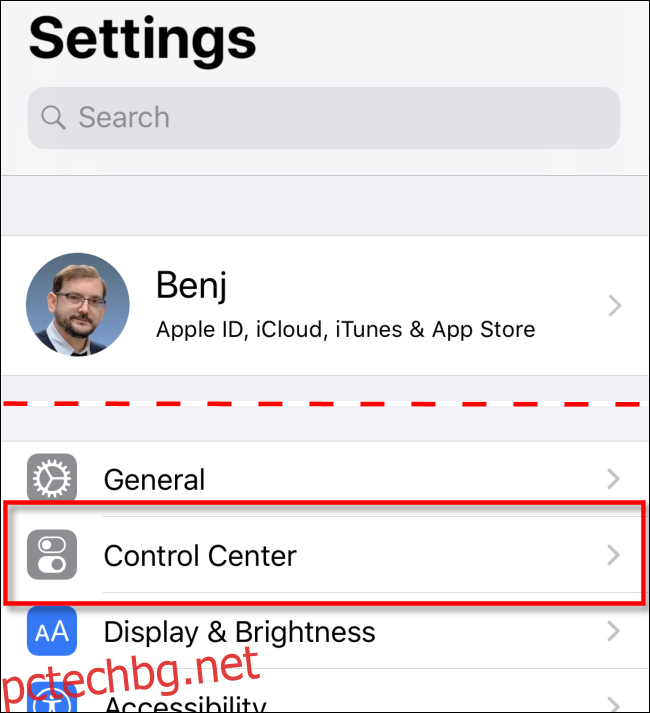
Докоснете „Персонализиране на контролите“.
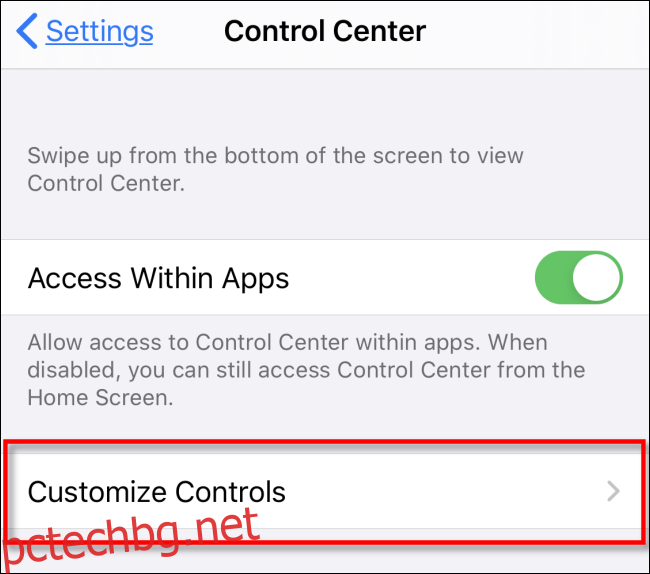
Намерете записа Бележки от списъка (с червен знак минус в кръг до него) и го докоснете. Той ще бъде премахнат от Центъра за управление.